नोट
इस पेज तक पहुँच के लिए प्रमाणन की आवश्यकता होती है. आप साइन इन करने या निर्देशिकाओं को बदलने का प्रयास कर सकते हैं.
इस पेज तक पहुँच के लिए प्रमाणन की आवश्यकता होती है. आप निर्देशिकाओं को बदलने का प्रयास कर सकते हैं.
ऐप बनाने, संपादित करने या चलाने के लिए, पर लॉग इन करें। Power Apps https://make.powerapps.com कैनवास ऐप्स बनाने के लिए, आपके पास पर्यावरण निर्माता पूर्वनिर्धारित सुरक्षा भूमिका होनी चाहिए.
Power Apps होम पेज के बारे में अधिक जानने के लिए, आरंभ करें पर जाएं। Power Apps
एक परिवेश चुनें
चाहे आप Microsoft Dataverse में कोई ऐप, प्रवाह, डेटा कनेक्शन, या तालिका बना रहे हों, Power Apps में आप जो कुछ भी करते हैं, उसका अधिकांश भाग एक विशिष्ट परिवेश में निहित होता है. परिवेश विभिन्न प्रकार के कार्यों के बीच सीमाएं बनाता है. उदाहरण के लिए, संगठन के पास विभिन्न विभागों के लिए अलग परिवेश हो सकता है. कई संगठन ऐसे ऐप्स को अलग-अलग करने के लिए परिवेशों का उपयोग करते हैं, जो अभी भी उन लोगों द्वारा विकसित किए जा रहे हैं, जो उनके व्यापक उपयोग के लिए तैयार हैं. आपके पास एकाधिक परिवेश या केवल एक तक पहुंच हो सकती है. यदि आपके पास उपयुक्त अनुमतियां हैं, तो आप अपना स्वयं का परिवेश बनाने में भी सक्षम हो सकते हैं.
यह सत्यापित करने के लिए कि आप किस परिवेश में हैं, शीर्ष लेख के दाईं ओर परिवेश स्विचर देखें.
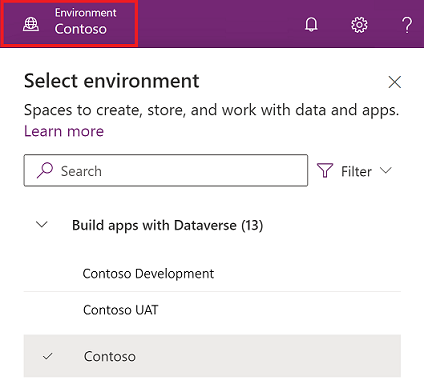
पर्यावरण चयनकर्ता के साथ, पर्यावरण को दो श्रेणियों में समूहीकृत किया जाता है: इसके साथ एप्लिकेशन बनाएं Dataverse और अन्य पर्यावरण. अपनी भूमिका, डेटा प्लेटफ़ॉर्म (या कोई नहीं) और उत्पादन या सैंडबॉक्स जैसे परिवेश प्रकार के अनुसार परिवेशों की सूची को फ़िल्टर करने के लिए फ़िल्टर का चयन करें. Dataverse
ऐसे परिवेश जहां आपके पास सिस्टम व्यवस्थापक और/या सिस्टम अनुकूलक सुरक्षा भूमिका सदस्यता है, वे इसके साथ अनुप्रयोग बनाएं Dataverse के अंतर्गत दिखाई देते हैं. अन्य परिवेश सूची उन परिवेशों को प्रदर्शित करती है, जहाँ आपके पास परिवेश में कम से कम एक कैनवास अनुप्रयोग के लिए केवल परिवेश निर्माता या संपादन विशेषाधिकार हैं.
टिप
परिवेश का विवरण देखने के लिए सूची में परिवेश पर होवर करें.
परिवेश को भूमिका के अनुसार फ़िल्टर करें
| फ़िल्टर भूमिका | Power Platform भूमिका या विवरण |
|---|---|
| एडमिन | कार्यकारी प्रबंधक परिवेश व्यवस्थापक |
| डेटा एक्सेस के साथ निर्माता | कार्यकारी प्रबंधक सिस्टम अनुकूलक |
| पूर्ण डेटा एक्सेस के बिना निर्माता | परिवेश निर्माता (Dataverse के साथ या उसके बिना) |
| साझा ऐप योगदानकर्ता | बिना निर्माता-स्तरीय सुरक्षा भूमिका के असाइन किए गए उपयोगकर्ता, लेकिन परिवेश में कम से कम एक कैनवास ऐप की संपादन अनुमति के साथ |
महत्त्वपूर्ण
- Power Apps में परिवेश स्विचर में परिवेश सूची देखने के लिए, आपके पास परिवेश में परिवेश निर्माता, सिस्टम कस्टमाइज़र या सिस्टम व्यवस्थापक सुरक्षा भूमिका होनी चाहिए. पूर्वनिर्धारित सुरक्षा भूमिकाओं के बारे में जानकारी के लिए, व्यवस्थापक मार्गदर्शिका में पूर्वनिर्धारित सुरक्षा भूमिकाओं Microsoft Power Platform पर जाएँ।
- सुनिश्चित करें कि आप कोई ऐप, फ़्लो या कोई समान घटक बनाने से पहले सही परिवेश में हैं. आप एक परिवेश से दूसरे में आसानी से घटकों को स्थानांतरित नहीं कर सकते.
नोट
- किसी संगठन का प्रत्येक सदस्य डिफ़ॉल्ट वातावरण तक पहुँच सकता है। किसी भी परिवेश की तरह, उपयोगकर्ता उन अनुप्रयोग को देख सकते हैं, जहां उनके पास किसी अनुप्रयोग तक पहुंचने के लिए पर्याप्त विशेषाधिकार हैं.
- किसी परिवेश में परिवेश निर्माता सुरक्षा भूमिका वाले सभी उपयोगकर्ता डिफ़ॉल्ट परिवेश सहित, उस परिवेश में सभी मॉडल-चालित अनुप्रयोग देख सकते हैं. अधिक जानकारी: ऐप्स देखने और उन तक पहुंचने के लिए मॉडल-संचालित ऐप विशेषाधिकार.
- जब आप किसी परिवेश में एक ऐप बनाते हैं, तो आप उसे दूसरे परिवेश से नहीं देख पाएंगे. इसके अलावा, जो लोग आपके ऐप को चलाना चाहते हैं, उनकी उस परिवेश तक पहुंच होनी चाहिए, जिसमें आपने उसे बनाया था.
अधिक जानकारी के लिए, पर्यावरण अवलोकन देखें।
Azure B2B सहयोग का उपयोग करके लॉग इन करें
नोट
- संसाधन टेनेंट वह टेनेंट होता है, जहां ऐप मौजूद होना अपेक्षित होता है, और जहां उपयोगकर्ता से ऐप बनाने और संपादित करने की अपेक्षा की जाती है। Microsoft Entra Azure B2B निर्माताओं के लिए, यह टेनेंट उस टेनेंट से भिन्न होता है, जिसमें उनका खाता रहता है.
- एक घर का टैनेंट वह जगह है जहां उपयोगकर्ता का खाता रहता है और इसके खिलाफ प्रमाणित करता है.
- संसाधन टेनेंट में अनुप्रयोग बनाने और संपादित करने के लिए, व्यवस्थापक को Azure B2B उपयोगकर्ताओं को अनुप्रयोग बनाने के लिए आवश्यक विशेषाधिकार देने के लिए इन चरणों का पालन करना होगा. ...
जब कोई उपयोगकर्ता साइन इन करता है, तो वह अपने होम टेनेंट में लॉग इन करता है - वह टेनेंट जहां उसके क्रेडेंशियल्स का प्रावधान किया जाता है। Power Apps Microsoft Entra लॉग इन करने के बाद, उपयोगकर्ता उस निर्देशिका को बदल सकता है, जिसमें वे ऐप्स बनाना चाहते हैं, इसके लिए स्विच डायरेक्टरी लिंक का उपयोग करें, जैसा कि यहां दिखाया गया है:
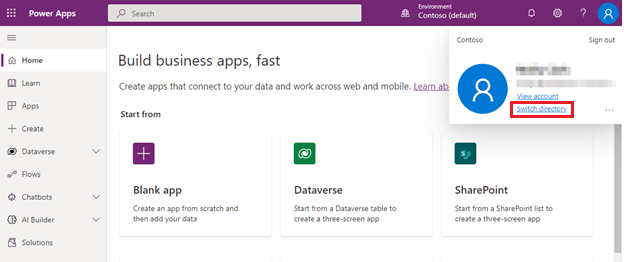
स्विच निर्देशिका लिंक उन सेटिंग्स को खोलता है, जिनमें एक निर्देशिका टैब होता है, जिसमें वे सभी टेनेंट सूचीबद्ध होते हैं, जिनमें उपयोगकर्ता सदस्य या Azure B2B अतिथि के रूप में मौजूद होता है। Power Apps Microsoft Entra स्विच का चयन करने से वर्तमान टेनेंट से साइन आउट हो जाता है और फिर चयनित टेनेंट में लॉग इन होता है। Power Apps
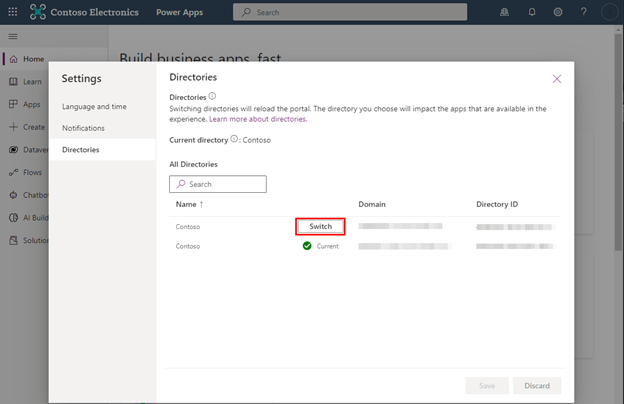
सामान्य प्रश्न
Azure B2B निर्माता के रूप में, मैं ऐप्स साझा करने में असमर्थ क्यों हूँ?
साझाकरण अनुभव के लिए उपयोगकर्ताओं को टेनेंट में अनुमतियाँ रखने की आवश्यकता होती है, जब Azure ID बाहरी सहयोग सेटिंग में अतिथि उपयोगकर्ता की "(सबसे समावेशी)" तक पहुँच होती है। Power Apps Microsoft Entra पर्याप्त विशेषाधिकारों के बिना Azure B2B निर्माताओं को साझाकरण अनुभव में निम्न त्रुटि संवाद दिखाई देता है.
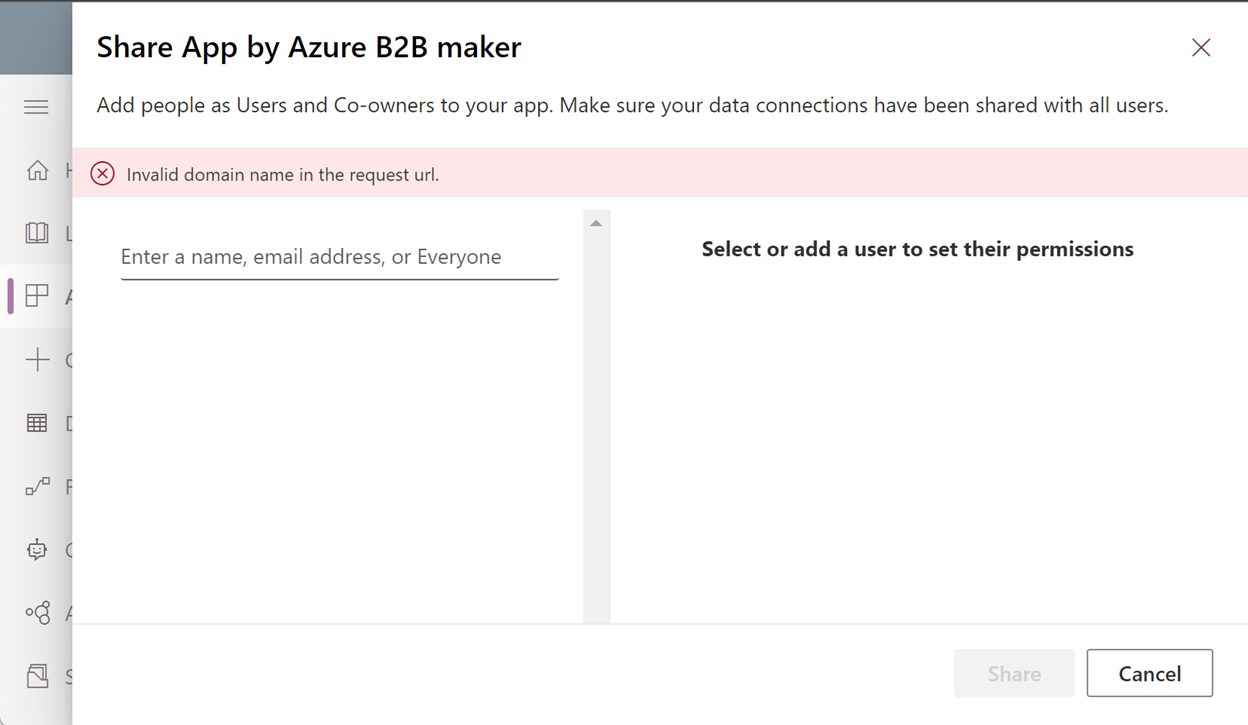
क्या मैं अपने गृह किरायेदार और संसाधन किरायेदार दोनों के रूप में काम कर सकता हूँ? Power Apps
- हाँ, लेकिन अलग-अलग ब्राउज़र सत्रों में. उदाहरण के लिए, Microsoft Edge अपने मानक मोड में खुला हो सकता है और एक अलग सत्र एक नई InPrivate विंडो में शुरू किया जा सकता है।
- यदि एक ही ब्राउज़र सत्र में कई टैब खुले हैं, तो केवल हाल ही में साइन इन किए गए टेनेंट में संसाधन ही पहुंच योग्य हैं.
क्या मैं GDAP के साथ संसाधन टेनेंट में Power Apps में लॉग इन कर सकता हूँ?
नहीं, https://make.powerapps.com ग्रैन्युलर डेलिगेटिड एडमिन विशेषाधिकारों (GDAP) को नहीं पहचानता है; हालाँकि, व्यवस्थापक केंद्र इसे पहचानता है। Power Platform
Microsoft खाते का उपयोग करके लॉग इन करें (पूर्वावलोकन)
कोई भी व्यक्ति Power Apps बना सकता है, भले ही आपके पास कार्य या विद्यालय खाता न हो। बस एक Microsoft खाते का उपयोग करके Dynamics 365 Sales परीक्षण के लिए साइन अप करें और फिर लॉग इन करने के लिए उस खाते का उपयोग करें। Power Apps
30 दिन की परीक्षण अवधि के दौरान, आप जितने चाहें उतने ऐप बना सकते हैं और उनके साथ खेल सकते हैं। आप Dataverse या अन्य प्रीमियम कनेक्टर्स वाले ऐप्स के साथ भी निर्माण कर सकते हैं। हालाँकि, यदि आप इन ऐप्स को परीक्षण अवधि से आगे चलाने या दूसरों के साथ साझा करने की योजना बनाते हैं, तो आपको एक (निःशुल्क) Microsoft Entra खाता बनाना होगा।
महत्त्वपूर्ण
- यह एक पूर्वावलोकन सुविधा है.
- पूर्वावलोकन सुविधाएँ उत्पादन में उपयोग के लिए नहीं होती हैं और इनकी कार्यक्षमता प्रतिबंधित हो सकती हैं. यह सुविधाएँ आधिकारिक रिलीज़ से पहले उपलब्ध होती हैं ताकि ग्राहक शीघ्र पहुँच प्राप्त कर सकें और प्रतिक्रिया प्रदान कर सकें.
मैं अपने Microsoft खाते के लिए उपयोग अधिकारों वाला लाइसेंस कहां से प्राप्त कर सकता हूं? Power Apps
Dynamics 365 Sales निःशुल्क परीक्षण में अन्य Dynamics और उपयोग अधिकारों के साथ-साथ उपयोग अधिकार भी शामिल हैं. Power Apps Power Platform आप यहां साइन अप कर सकते हैं: Dynamics 365 निःशुल्क परीक्षण.

नोट
सभी निःशुल्क लाइसेंस Microsoft खाता साइनअप का समर्थन नहीं करते हैं। Power Apps निःशुल्क साइनअप की अनुमति देने वाले निःशुल्क लाइसेंसों की सूची समय के साथ बढ़ने की उम्मीद है।
मैं मॉडल-संचालित ऐप्स कैसे बनाऊं और उनका उपयोग कैसे करूं? Dataverse
Dataverseके साथ एक परिवेश चुनें या बनाएँ. आप Dataverse निःशुल्क डेवलपर वातावरण बना सकते हैं।
- Power Apps में साइन इन करें.
- पर्यावरण चयनकर्ता का चयन करें.
- अपने स्वयं के परिवेश की आवश्यकता है? प्रॉम्प्ट में, अभी इसे आज़माएँ के साथ परिवेश बनाने के लिए Dataverseचुनें.
मैं Power Platform व्यवस्थापक केंद्र तक कैसे पहुंच सकता हूं?
Power Platform व्यवस्थापन केंद्र (https://admin.powerplatform.microsoft.com) Microsoft खाता साइन-इन का समर्थन नहीं करता है. हालाँकि, आपका Microsoft खाता एक टेनेंट से संबद्ध है और आप व्यवस्थापन केंद्र में उपयोग करने के लिए एक आधारित पहचान का प्रावधान कर सकते हैं। Microsoft Entra Microsoft Entra Power Platform
- नीचे दिए गए चरणों का पालन करें मैं अपने Microsoft खाते के समान व्यवस्थापकीय विशेषाधिकारों वाली पहचान कैसे बनाऊं? Microsoft Entra
- नव निर्मित Microsoft Entra पहचान का उपयोग करके, https://admin.powerplatform.microsoft.com में लॉग इन करें।
मैं अपने Microsoft खाते के समान व्यवस्थापकीय विशेषाधिकारों वाली पहचान कैसे बनाऊं? Microsoft Entra
- https://portal.azure.com में साइन इन करें.
- Microsoft Entra आईडी खोजें.
- एक नया उपयोगकर्ता जोड़ें.
- अपने Microsoft Entra टेनेंट से Azure सदस्यता संबद्ध करें या जोड़ें. व्यवस्थापकीय उद्देश्यों के लिए, आपको वही व्यवस्थापक भूमिका असाइन करनी होगी जो आपके Microsoft खाते की in Microsoft Entra ID में है, जैसे Power Platform या Dynamics 365 व्यवस्थापक.
मेरे Microsoft खाते को दिया गया निःशुल्क लाइसेंस समाप्त हो गया है, मैं इसका उपयोग कैसे कर सकता हूँ Power Apps?
यदि आपका Microsoft खाता किसी टेनेंट से संबद्ध है, तो आप लॉग इन कर सकेंगे और अपने ऐप्स संपादित कर सकेंगे। Microsoft Entra Power Apps हालाँकि, सक्रिय लाइसेंस के बिना आप ऐप्स नहीं चला सकते।
आजकल, माइक्रोसॉफ्ट खाते सीमित परीक्षण अवधि के लिए बंधे हुए हैं, आप एक ही खाते से एक ही निःशुल्क लाइसेंस के लिए दो बार साइन अप नहीं कर सकते। इसके अलावा, Microsoft खाते योजनाएँ नहीं खरीद सकते। Power Apps
आप उसी टेनेंट में एक पहचान बनाकर ऐप्स का निर्माण और संचालन जारी रख सकते हैं जिससे आपका Microsoft खाता संबद्ध है और उस पहचान के साथ एक डेवलपर योजना के लिए साइन अप कर सकते हैं। Microsoft Entra Microsoft Entra Power Apps अपने Microsoft खाते के साथ, आपको अपने ऐप्स को संपादित करने और चलाने के लिए उन्हें अपनी पहचान के साथ साझा करना होगा। Microsoft Entra
प्रशासनिक अधिकारों के साथ एक पहचान बनाने के लिए, "मैं अपने Microsoft खाते के समान प्रशासनिक विशेषाधिकारों के साथ एक पहचान कैसे बनाऊं?" के अंतर्गत दिए गए चरणों का पालन करें। Microsoft Entra Microsoft Entra
क्या मैं अपने Microsoft खाते का उपयोग PowerShell cmdlets के साथ कर सकता हूँ? Power Platform
नहीं. इस बीच, आप ऊपर दिए गए प्रश्नों में बताए गए चरणों का पालन कर सकते हैं, जहाँ आप PowerShell cmdlets का उपयोग करने के लिए अपने Microsoft खाते से संबद्ध टेनेंट में एक नई पहचान जोड़ते हैं। Microsoft Entra Microsoft Entra Power Platform
क्या मैं अपने ऐप्स को अन्य उपयोगकर्ताओं के साथ साझा कर सकता हूं?
हां, हालांकि, आपको अपने Microsoft खाते से संबद्ध टेनेंट में उपयोगकर्ताओं को जोड़ना होगा, आपको इन उपयोगकर्ताओं को लाइसेंस असाइन करना होगा और फिर इन उपयोगकर्ताओं के साथ अपना ऐप साझा करना होगा। Microsoft Entra एक व्यवस्थापक के रूप में, आप उपयोगकर्ताओं को निःशुल्क लाइसेंस प्रदान कर सकते हैं, लेकिन इनकी समय-सीमा समाप्त हो जाएगी।
- व्यवस्थापकीय अधिकारों के साथ एक पहचान बनाने के लिए, नीचे दिए गए चरणों का पालन करें: Microsoft Entra मैं अपने Microsoft खाते के समान व्यवस्थापकीय विशेषाधिकारों के साथ एक पहचान कैसे बनाऊं? . Microsoft Entra
- जिस भी उपयोगकर्ता के साथ आप ऐप साझा करना चाहते हैं, उसकी पहचान ID में जोड़ें. Microsoft Entra
- https://portal.azure.com)पर लॉग इन करें.
- Microsoft Entra आईडी खोजें.
- एक नया उपयोगकर्ता जोड़ें या एक अतिथि उपयोगकर्ता जोड़ें. आप उन उपयोगकर्ताओं को जोड़ सकते हैं जिनके पास Microsoft खाता या पहचान है। Microsoft Entra
- अपनी Microsoft Entra व्यवस्थापक पहचान के साथ, या तो योजनाएँ Power Apps खरीदें। एक व्यवस्थापक के रूप में, आपको प्रति उपयोगकर्ता 25 Power Apps परीक्षण प्राप्त होंगे। इन सभी परीक्षणों की समयसीमा समाप्त हो जाती है।
- अपनी Microsoft Entra व्यवस्थापक पहचान के साथ, अपने Microsoft Entra टेनेंट में जोड़े गए उपयोगकर्ताओं को लाइसेंस असाइन करें। अपनी Microsoft Entra व्यवस्थापक पहचान के साथ, अपने टेनेंट में जोड़े गए उपयोगकर्ताओं को लाइसेंस असाइन करें। Microsoft Entra
- Power Apps उपयोगकर्ताओं के साथ अपने ऐप्स साझा करने के लिए आगे बढ़ने के लिए पर लॉग इन करें।
क्या मैं अपने ऐप्स को मोबाइल में चला सकता हूँ? Power Apps
हाँ. आपको ऐप लिंक से ऐप लॉन्च करना होगा. ऐप को सीधे लॉन्च किए बिना, Power Apps मोबाइल ऐप लॉन्च करने के संदर्भ में Microsoft खाता लॉग इन का समर्थन नहीं करता है।
आप किसी ऐप के लिए ऐप लिंक प्राप्त कर सकते हैं, Power Apps>ऐप्स> (ऐप का चयन करें) >विवरण> देखें वेब लिंक संपत्ति पर जाकर।
